Како вратити свој Инстаграм након што сте онемогућени?
Pronađite detaljne korake kako da vratite svoj Instagram nalog nakon što je onemogućen.
Гоогле диск је вероватно најлакше решење за складиштење у облаку за документе, датотеке, аудио, видео и слике. Гоогле диск ради добро, под условом да је интернет веза стабилна. Било да се ради о бесплатном складишту или функцијама као што су скривање података и њихова заштита лозинком , Гоогле диск је добра опција за чување датотека. Упркос томе што је приоритетно решење за складиштење на диску, корисници се суочавају са проблемом спорог отпремања на Гоогле диск који их нервира и одлаже радно време. Због тога вам овде дајемо неке исправке које ће вам помоћи да решите проблем спорог отпремања на Гоогле диск и коначно повећања брзине.
Како повећати брзину отпремања на Гоогле диск?
1. Конфигуришите уграђене поставке
Почевши од основа, морамо да проверимо уграђене поставке било на десктоп или веб верзији, у зависности од оне коју користите. Овај метод може помоћи у повећању брзине отпремања на Гоогле диск.
Верзија апликације за рачунар:
У верзији за десктоп , пронађите икону, изаберите је и отворите Подешавања (кликом на симбол са три тачке). Чим се појави нови прозор, изаберите Преференцес и идите на Напредно . Као што видите, постоји много опција помоћу којих можете да конфигуришете подешавања Гоогле диска, али да бисте радили на повећању брзине отпремања на Гоогле диск, изаберите Директну везу испод Проксија. У оквиру подешавања пропусног опсега изаберите Не ограничавај за брзину преузимања као и брзину отпремања.
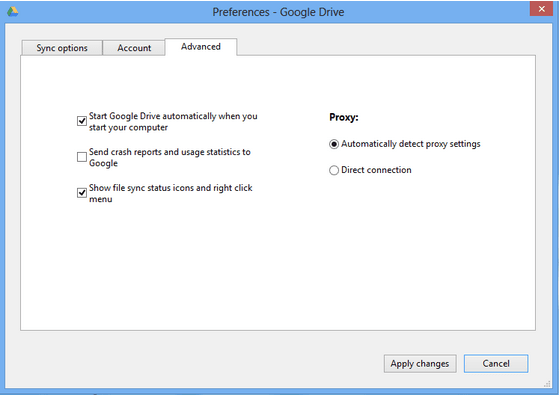
Горњи корак је био намењен верзији апликације за десктоп рачунаре, али ако користите веб верзију Гоогле диска, следите ове кораке да бисте побољшали спору брзину отпремања на Гоогле диск.
Веб верзија:
Ако користите Гоогле диск у прегледачу, онда морате знати да ако отворите више картица у прегледачима, то ће утицати на брзину отпремања и преузимања на Гоогле диску. Такође, велике су шансе да се отпремање на Гоогле диск може заглавити.
У овом случају, најбоље је да обришете кеш меморију . Штавише, само идите на Гоогле Цхроме > Подешавања (3 тачке на десној страни) > Приватност и безбедност > Обриши податке прегледања.
На картици Напредно означите сва поља за потврду и изаберите Обриши податке . То ће обрисати кеш меморију и колачиће који омогућавају прегледачу да дише слободно и убрзава отпремање за Гоогле диск.
2. Конфигурација ЛАН подешавања
Можете покушати да прилагодите подешавања ЛАН-а са контролне табле ако се ваш Гоогле диск и даље споро учитава и интернет се користи преко рутера.
На рачунарском систему идите на Интернет опције > отворите картицу Везе > ЛАН подешавања. Појавиће се нови прозор где треба да изаберете „Аутоматски откриј подешавања“ и кликните на ОК. И готови сте!
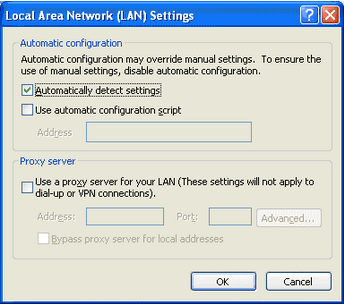
3. Хардверско убрзање
Када се суочите са проблемима спорог отпремања Гоогле диска у веб прегледач, можете испробати овај метод да бисте убрзали процес. У овом случају отворите Гоогле Цхроме > кликните на 3 тачке у десном углу > Подешавања. Овде се померите надоле до краја и кликните на Напредна подешавања.
У оквиру Систем, укључите прекидач који помиње „Користи хардверско убрзање када је доступно“.
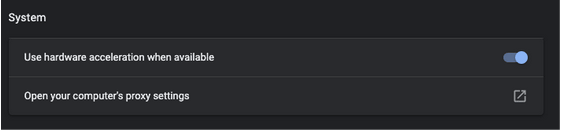
4. Тест брзине интернета
Како смо вам рекли да је стабилна интернет веза приоритет за брже отпремање на Гоогле диск, морате да проверите брзину преузимањем алатке за тестирање брзине или покретањем у самом претраживачу.
На пример, Спеедтест од Оокла је један од најбољих начина да сазнате стабилност ваше интернет везе. Можете одабрати да га преузмете за Виндовс, Мац, Андроид и иОС или отворите свој претраживач, откуцате 'спеедтест.нет' и кликните на ГО. Неколико тренутака касније, можете сазнати резултате брзине интернета за тест брзине отпремања на Гоогле диск.
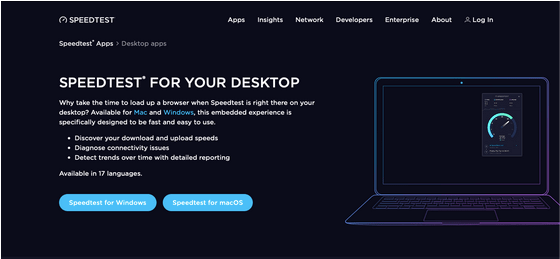
Повећана брзина отпремања на Гоогле диск?
Сигурни смо да бисте могли да решите проблем спорог отпремања на Гоогле диск након што сте прошли кроз горе наведене тачке. За више читања, погледајте блогове:
Ако желите да поделите своје ставове и додате поене горенаведеним методама, слободно оставите своје коментаре у одељку испод. Пратите нас на друштвеним мрежама – Фацебоок , Твиттер , Инстаграм и ИоуТубе . Редовно објављујемо савете и трикове, заједно са одговорима на уобичајена питања у вези са технологијом.
Pronađite detaljne korake kako da vratite svoj Instagram nalog nakon što je onemogućen.
Желите да избришете истекле пропуснице и средите Аппле новчаник? Пратите док објашњавам у овом чланку како да уклоните ставке из Аппле новчаника.
Било да сте одрасла или млада особа, можете испробати ове апликације за бојење да бисте ослободили своју креативност и смирили свој ум.
Овај водич вам показује како да решите проблем са вашим Аппле иПхоне или иПад уређајем који приказује погрешну локацију.
Погледајте како можете да омогућите и управљате Не узнемиравај на иПад-у како бисте се могли фокусирати на оно што треба да урадите. Ево корака које треба пратити.
Погледајте различите начине на које можете повећати своју тастатуру на иПад-у без апликације треће стране. Такође погледајте како се тастатура мења са апликацијом.
Да ли се суочавате са грешком иТунес не открива иПхоне или иПад на вашем Виндовс 11 рачунару? Испробајте ове проверене методе да одмах решите проблем!
Осећате да ваш иПад не ради брзо? Не можете да надоградите на најновији иПадОС? Пронађите овде знакове који говоре да морате да надоградите иПад!
Тражите кораке како да укључите аутоматско чување у програму Екцел? Прочитајте овај водич о укључивању аутоматског чувања у Екцел-у на Мац-у, Виндовс 11 и иПад-у.
Погледајте како можете да држите своје лозинке у Мицрософт Едге-у под контролом и спречите прегледач да сачува све будуће лозинке.







